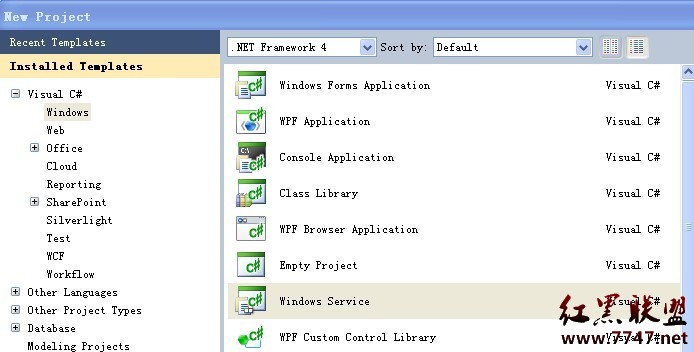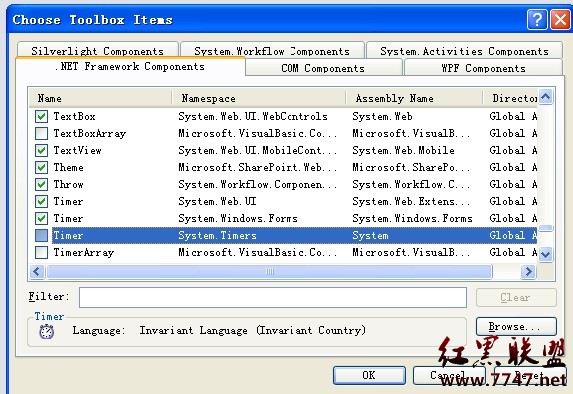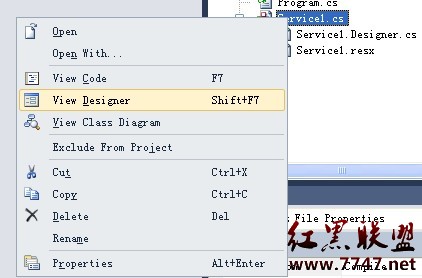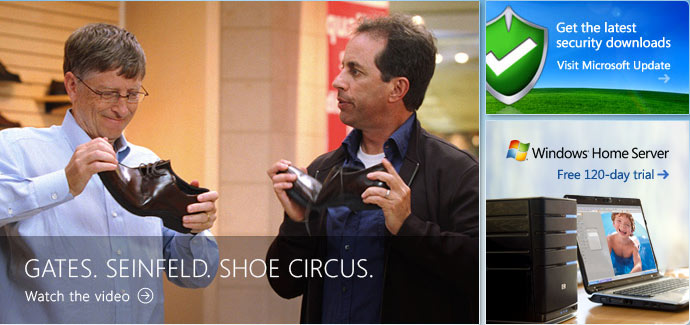VS创建windows服务其实很简单
用VS做一个windows服务其实很简单。
下面是一个用VS2010做windows服务的简单例子和一些注意事项。
1.新建一个windows服务
2.添加代码
vs会自动生成一些代码
在Service1.cs中会看到如下代码
protected override void OnStart(string[] args)
{
}
protected override void OnStop()
{
}其中OnStart为启动服务时调用的方法;OnStop为停止服务时调用的方法。
每个服务都还有其他方法,比如暂停、恢复等,可以重载基类的方法来实现,如暂停:
protected override void OnPause()
{
base.OnPause();
}自己的业务逻辑就可以在这些方法中调用实现。
ps:在做windows服务时常常是要弄一个循环还处理某些业务逻辑,常见的方法是用一个Timer控件,值得注意的是Toolbox中的Timer控件默认是System.Windows.Forms.Timer,显然在这里是不会起作用的,这里可用System.Timers.Timer,可以直接在Toolbox中右键添加。
3.添加Installer
这一步很关键,在处理完业务逻辑后需添加一个Installer才能使你的windows服务能够被安装。
在VS中添加Installer也很简单,操作如下:
右键Service1.cs
再到View Desiger视图中右键
Installer就添加好了。
4.设置服务参数
可以在程序中先给定windows服务的参数
在添加Installer时会自动生成一个ProjectInstaller.cs,在这个文件中有个InitializeComponent方法,如下:
private void InitializeComponent()
{
this.serviceProcessInstaller1 =new System.ServiceProcess.ServiceProcessInstaller();
this.serviceInstaller1 = new System.ServiceProcess.ServiceInstaller();
//
// serviceProcessInstaller1
//
this.serviceProcessInstaller1.Password = null;
this.serviceProcessInstaller1.Username = null;
//
// serviceInstaller1
//
this.serviceInstaller1.ServiceName = "Service1";
//
// ProjectInstaller
//
this.Installers.AddRange(new System.Configuration.Install.Installer[] {
this.serviceProcessInstaller1,
this.serviceInstaller1});
}this.serviceProcessInstaller1.Password = null;
this.serviceProcessInstaller1.Username = null;为设置服务的登陆账号密码,如果不想设置用户名密码也可以采用本地系统帐户运行服务,代码如下:
this.serviceProcessInstaller1.Account = System.ServiceProcess.ServiceAccount.LocalSystem;
其他设置也可在此完成。
5.安装和卸载windows服务
制作完成的windows服务发布后为一个exe文件,要想到目标机器上安装使用这个服务,可以用微软提供的installutil工具,通过命令行的方式实现安装和卸载。
installutil工具在目录:系统盘:WINDOWSMicrosoft.NETFrameworkv4.0.30319下,运行cmd,输入
C:WINDOWSMicrosoft.NETFrameworkv4.0.30319installutil xxxx.exe 回车,即可完成windows服务的安装。
卸载则为输入
补充:软件开发 , C# ,